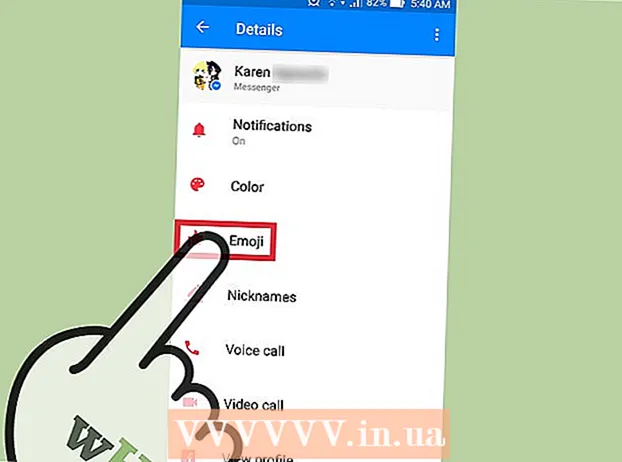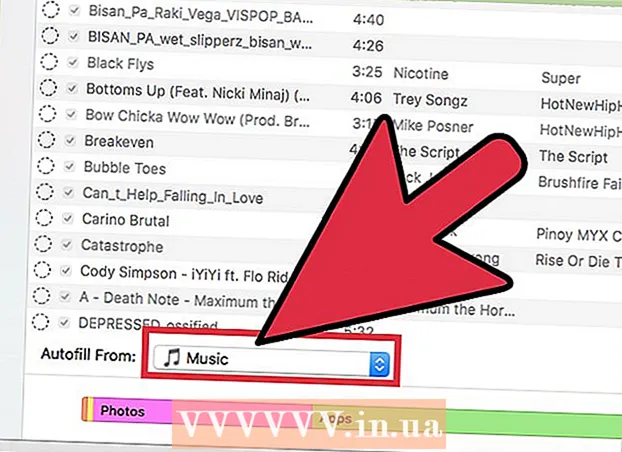लेखक:
Judy Howell
निर्मितीची तारीख:
26 जुलै 2021
अद्यतन तारीख:
1 जुलै 2024
![Nmap स्क्रिप्टसह नेटवर्क भेद्यता शोधा [ट्यूटोरियल]](https://i.ytimg.com/vi/3U1pJ-eJrAU/hqdefault.jpg)
सामग्री
आपण आपल्या नेटवर्कच्या सुरक्षिततेबद्दल किंवा इतर कोणाच्या काळजीबद्दल आहात? अवांछित घुसखोरांविरूद्ध आपला राउटर सुरक्षित करणे ही एक सुरक्षित नेटवर्कची स्थापना आहे. या कार्यासाठी मूलभूत साधनांपैकी एक म्हणजे एनमॅप किंवा नेटवर्क मॅपर. हा कार्यक्रम एक लक्ष्य स्कॅन करतो आणि कोणता बंदर खुला आहे आणि कोणता बंद आहे याचा अहवाल देतो. नेटवर्कमधील सुरक्षिततेची चाचणी घेण्यासाठी सुरक्षा तज्ञ हा प्रोग्राम वापरतात.
पाऊल टाकण्यासाठी
पद्धत 1 पैकी 2: झेनमॅपसह
 Nmap इंस्टॉलर डाउनलोड करा. आपण विकसकाच्या वेबसाइटवरून हे विनामूल्य डाउनलोड करू शकता. व्हायरस किंवा बनावट फाइल्स टाळण्यासाठी आपण थेट विकसकाकडील डाउनलोड करण्याची शिफारस केली जाते. एनएमएपीच्या इंस्टॉलेशन पॅकेजमध्ये झेनमॅप समाविष्ट आहे, एनएमएपीसाठी ग्राफिकल इंटरफेस ज्यामुळे न्युबीजला कमांडस न शिकता स्कॅन चालवणे सोपे होते.
Nmap इंस्टॉलर डाउनलोड करा. आपण विकसकाच्या वेबसाइटवरून हे विनामूल्य डाउनलोड करू शकता. व्हायरस किंवा बनावट फाइल्स टाळण्यासाठी आपण थेट विकसकाकडील डाउनलोड करण्याची शिफारस केली जाते. एनएमएपीच्या इंस्टॉलेशन पॅकेजमध्ये झेनमॅप समाविष्ट आहे, एनएमएपीसाठी ग्राफिकल इंटरफेस ज्यामुळे न्युबीजला कमांडस न शिकता स्कॅन चालवणे सोपे होते. - झेनमॅप प्रोग्राम विंडोज, लिनक्स आणि मॅक ओएस एक्ससाठी उपलब्ध आहे. एनएमएप वेबसाइटवर आपण सर्व ऑपरेटिंग सिस्टमसाठी स्थापना फायली शोधू शकता.
 Nmap स्थापित करा. एकदा डाउनलोड पूर्ण झाले की, इंस्टॉलर चालवा. आपल्याला कोणते घटक स्थापित करायचे आहेत हे विचारले जाईल. एनमॅपचा पुरेपूर फायदा घेण्यासाठी, आपल्याला त्या सर्वांनी तपासणी करणे आवश्यक आहे. एनएमएपी कोणतेही अॅडवेअर किंवा स्पायवेअर स्थापित करणार नाही.
Nmap स्थापित करा. एकदा डाउनलोड पूर्ण झाले की, इंस्टॉलर चालवा. आपल्याला कोणते घटक स्थापित करायचे आहेत हे विचारले जाईल. एनमॅपचा पुरेपूर फायदा घेण्यासाठी, आपल्याला त्या सर्वांनी तपासणी करणे आवश्यक आहे. एनएमएपी कोणतेही अॅडवेअर किंवा स्पायवेअर स्थापित करणार नाही.  Nmap GUI प्रोग्राम झेनमॅप चालवा. आपण स्थापनेदरम्यान सेटिंग्ज डीफॉल्टवर सोडल्यास आपण आपल्या डेस्कटॉपवर त्यासाठी एक चिन्ह पहावे. नसल्यास, प्रारंभ मेनू तपासा. झेनमॅप उघडणे प्रोग्राम सुरू करेल.
Nmap GUI प्रोग्राम झेनमॅप चालवा. आपण स्थापनेदरम्यान सेटिंग्ज डीफॉल्टवर सोडल्यास आपण आपल्या डेस्कटॉपवर त्यासाठी एक चिन्ह पहावे. नसल्यास, प्रारंभ मेनू तपासा. झेनमॅप उघडणे प्रोग्राम सुरू करेल.  स्कॅनसाठी लक्ष्य प्रविष्ट करा. झेनमॅप प्रोग्राम बर्यापैकी सोपी प्रक्रिया स्कॅन करते. स्कॅन करण्यासाठी प्रथम चरण म्हणजे आपले लक्ष्यित प्रेक्षक निवडणे. आपण एक डोमेन (उदाहरणार्थ.com), आयपी पत्ता (127.0.0.1), एक नेटवर्क पत्ता (192.168.1.0/24) किंवा त्याचे संयोजन प्रविष्ट करू शकता.
स्कॅनसाठी लक्ष्य प्रविष्ट करा. झेनमॅप प्रोग्राम बर्यापैकी सोपी प्रक्रिया स्कॅन करते. स्कॅन करण्यासाठी प्रथम चरण म्हणजे आपले लक्ष्यित प्रेक्षक निवडणे. आपण एक डोमेन (उदाहरणार्थ.com), आयपी पत्ता (127.0.0.1), एक नेटवर्क पत्ता (192.168.1.0/24) किंवा त्याचे संयोजन प्रविष्ट करू शकता. - स्कॅनच्या तीव्रतेवर आणि हेतूनुसार, एनएमएपी स्कॅन करणे आपल्या आयएसपीच्या अटी आणि शर्तींच्या विरूद्ध असू शकते आणि संशयास्पद वाटू शकते. आपल्या स्वत: च्या नेटवर्कशिवाय इतर लक्ष्यांसाठी एनएमएप स्कॅन करण्यापूर्वी आपल्या देशात कायदे आणि आपल्या आयएसपी करारामध्ये नेहमी कायदा तपासा.
 आपले प्रोफाइल निवडा. प्रोफाइल हा सुधारकांचे प्रीसेट गट आहेत जे स्कॅन केले आहेत ते बदलतात. कमांड लाइनवर पॅरामीटर्स टाइप न करता प्रोफाइल आपल्याला विविध प्रकारचे स्कॅन द्रुतपणे निवडण्याची परवानगी देतात. आपल्या आवडीनुसार सर्वोत्तम अनुकूल असलेले प्रोफाइल निवडा:
आपले प्रोफाइल निवडा. प्रोफाइल हा सुधारकांचे प्रीसेट गट आहेत जे स्कॅन केले आहेत ते बदलतात. कमांड लाइनवर पॅरामीटर्स टाइप न करता प्रोफाइल आपल्याला विविध प्रकारचे स्कॅन द्रुतपणे निवडण्याची परवानगी देतात. आपल्या आवडीनुसार सर्वोत्तम अनुकूल असलेले प्रोफाइल निवडा: - प्रखर स्कॅन - एक व्यापक स्कॅन. ओएस शोध, आवृत्ती शोध, स्क्रिप्ट स्कॅनिंग, ट्रेस मार्ग आणि आक्रमक स्कॅन वेळ समाविष्ट करते. हे एक "अनाहूत स्कॅन" मानले जाते.
- पिंग स्कॅन - हे स्कॅन पोर्ट स्कॅन न करता लक्ष्य ऑनलाइन आहेत की नाही हे शोधून काढते.
- पटकन केलेली तपासणी - आक्रमक वेळेमुळे आणि नियमित निवडलेल्या पोर्ट स्कॅन केल्यामुळे हे नियमित स्कॅनपेक्षा वेगवान आहे.
- नियमित स्कॅन - हे कोणत्याही पॅरामीटर्सशिवाय मानक Nmap स्कॅन आहे. हे एक पिंग परत करेल आणि लक्ष्यातून मुक्त पोर्ट दर्शवेल.
 स्कॅनिंग सुरू करण्यासाठी स्कॅन क्लिक करा. स्कॅनचे सक्रिय परिणाम एनएमएपच्या आउटपुट टॅबमध्ये दर्शविले आहेत. स्कॅन कालावधी आपण निवडलेल्या स्कॅन प्रोफाइलवर, लक्ष्यासाठी भौतिक अंतर आणि लक्ष्याच्या नेटवर्क कॉन्फिगरेशनवर अवलंबून असते.
स्कॅनिंग सुरू करण्यासाठी स्कॅन क्लिक करा. स्कॅनचे सक्रिय परिणाम एनएमएपच्या आउटपुट टॅबमध्ये दर्शविले आहेत. स्कॅन कालावधी आपण निवडलेल्या स्कॅन प्रोफाइलवर, लक्ष्यासाठी भौतिक अंतर आणि लक्ष्याच्या नेटवर्क कॉन्फिगरेशनवर अवलंबून असते.  आपले परिणाम वाचा. एकदा स्कॅन पूर्ण झाल्यावर आपणास Nmap आउटपुट टॅबच्या तळाशी "Nmap done" संदेश दिसेल. आपण केलेल्या स्कॅनच्या प्रकारानुसार आता आपण परिणाम पाहू शकता. सर्व परिणाम एनएमएपीच्या मुख्य आउटपुट टॅबमध्ये दर्शविले आहेत, परंतु आपण विशिष्ट डेटावरील अधिक माहितीसाठी इतर टॅब वापरू शकता.
आपले परिणाम वाचा. एकदा स्कॅन पूर्ण झाल्यावर आपणास Nmap आउटपुट टॅबच्या तळाशी "Nmap done" संदेश दिसेल. आपण केलेल्या स्कॅनच्या प्रकारानुसार आता आपण परिणाम पाहू शकता. सर्व परिणाम एनएमएपीच्या मुख्य आउटपुट टॅबमध्ये दर्शविले आहेत, परंतु आपण विशिष्ट डेटावरील अधिक माहितीसाठी इतर टॅब वापरू शकता. - बंदरे / यजमान - हा टॅब त्या पोर्टच्या सेवांसह आपल्या पोर्ट स्कॅनचे परिणाम दर्शवितो.

- टोपोलॉजी - हे आपण केलेल्या स्कॅनचा शोध काढूण दाखवते. ध्येय गाठण्यासाठी आपला डेटा किती हॉपमध्ये जातो हे आपण येथे पाहू शकता.

- होस्ट तपशील - यात आपल्या उद्दीष्टांचे विहंगावलोकन आहे जे स्कॅनद्वारे प्राप्त केले आहे, जसे की बंदरांची संख्या, आयपी पत्ते, होस्टची नावे, ऑपरेटिंग सिस्टम इ.

- स्कॅन - हा टॅब आपल्या पूर्वी चालवलेल्या स्कॅनच्या नोकर्या वाचवितो. हे आपल्याला पॅरामीटर्सच्या विशिष्ट संचासह द्रुतपणे पुन्हा स्कॅन करण्यास परवानगी देते.

- बंदरे / यजमान - हा टॅब त्या पोर्टच्या सेवांसह आपल्या पोर्ट स्कॅनचे परिणाम दर्शवितो.
पद्धत 2 पैकी 2: कमांड लाइन वापरणे
- Nmap स्थापित करा. एनएमएपी वापरण्यापूर्वी, आपल्याला सॉफ्टवेअर स्थापित करण्याची आवश्यकता आहे जेणेकरून आपण ते आपल्या ऑपरेटिंग सिस्टमच्या कमांड लाइनमधून चालवू शकाल. एनएमएपी लहान आहे आणि विकसकाकडून कोणत्याही किंमतीवर उपलब्ध नाही. आपल्या ऑपरेटिंग सिस्टमसाठी खालील सूचनांचे अनुसरण करा:
- लिनक्स - आपल्या भांडारातून Nmap डाउनलोड आणि स्थापित करा. बहुतांश लिनक्स रिपॉझिटरीजसाठी एनएमएपी उपलब्ध आहे. आपल्या वितरणावर अवलंबून खालील कमांड चालवा:

- रेड हॅट, फेडोरा, सुस
rpm -vhU http://nmap.org/dist/nmap-6.40-1.i386.rpm (32-बिट) किंवा
rpm -vhU http://nmap.org/dist/nmap-6.40-1.x86_64.rpm (64-बिट) - डेबियन, उबंटू
sudo apt-get install nmap
- रेड हॅट, फेडोरा, सुस
- विंडोज - एनएमएपी वरून इन्स्टॉलर डाउनलोड करा. आपण विकसकाच्या वेबसाइटवरून हे विनामूल्य डाउनलोड करू शकता. संभाव्य व्हायरस किंवा बनावट फायली टाळण्यासाठी आपण थेट विकसकाकडून डाउनलोड करण्याची जोरदार शिफारस केली जाते. इन्स्टॉलर आपल्याला अचूक फोल्डरमध्ये न काढता एनएमएपीची कमांड लाइन साधने द्रुतपणे स्थापित करण्याची परवानगी देतो.

- जर आपल्याला झेनमॅप ग्राफिकल वापरकर्ता इंटरफेस नको असेल तर आपण प्रतिष्ठापन प्रक्रियेदरम्यान ते अनचेक करू शकता.
- मॅक ओएस एक्स - डिस्क प्रतिमा फाइल एनएमएपी डाउनलोड करा. विकसकाच्या वेबसाइटवरून हे विनामूल्य डाउनलोड केले जाऊ शकते. संभाव्य व्हायरस किंवा बनावट फायली टाळण्यासाठी आपण थेट विकसकाकडून डाउनलोड करण्याची जोरदार शिफारस केली जाते. तुमच्या सिस्टमवर Nmap स्थापित करण्यासाठी समाविष्ट केलेला इंस्टॉलर वापरा. एनएमएपला ओएस एक्स 10.6 किंवा उच्चतम आवश्यक आहे.

- लिनक्स - आपल्या भांडारातून Nmap डाउनलोड आणि स्थापित करा. बहुतांश लिनक्स रिपॉझिटरीजसाठी एनएमएपी उपलब्ध आहे. आपल्या वितरणावर अवलंबून खालील कमांड चालवा:
- कमांड लाइन उघडा. आपण कमांड लाइनमधून Nmap कमांडस सुरू करता आणि कमांडच्या खाली परिणाम दिसून येतात. आपण स्कॅन बदलण्यासाठी व्हेरिएबल्स वापरू शकता. आपण कमांड लाइनवरील कोणत्याही डिरेक्टरीमधून स्कॅन चालवू शकता.
- लिनक्स - जर आपण आपल्या लिनक्स वितरणासाठी जीयूआय वापरत असाल तर टर्मिनल उघडा. टर्मिनलचे स्थान प्रति वितरण वेगळे आहे.

- विंडोज - विंडोज की + आर दाबून आणि रन फील्डमध्ये "सेमीडीडी" टाइप करुन यावर प्रवेश केला जाऊ शकतो. विंडोज 8 मध्ये, विंडोज की + एक्स दाबा आणि मेनूमधून कमांड प्रॉम्प्ट निवडा. आपण दुसर्या फोल्डरमधून एनमॅप स्कॅन चालवू शकता.

- मॅक ओएस एक्स - अनुप्रयोग फोल्डरच्या युटिलिटी सबफोल्डरमध्ये टर्मिनल अनुप्रयोग उघडा.

- लिनक्स - जर आपण आपल्या लिनक्स वितरणासाठी जीयूआय वापरत असाल तर टर्मिनल उघडा. टर्मिनलचे स्थान प्रति वितरण वेगळे आहे.
 आपल्या लक्ष्यित प्रेक्षकांचे दरवाजे स्कॅन करा. एक मानक स्कॅन करण्यासाठी, टाइप करा एनएमएपी लक्ष्य>. हे लक्ष्य पिंग करेल आणि पोर्ट स्कॅन करेल. हे एक स्कॅन आहे जे सहज ओळखले जाऊ शकते. निकाल स्क्रीनवर दाखवले जातात. सर्व निकाल पाहण्यासाठी आपल्याला पुन्हा वर स्क्रोल करावे लागेल.
आपल्या लक्ष्यित प्रेक्षकांचे दरवाजे स्कॅन करा. एक मानक स्कॅन करण्यासाठी, टाइप करा एनएमएपी लक्ष्य>. हे लक्ष्य पिंग करेल आणि पोर्ट स्कॅन करेल. हे एक स्कॅन आहे जे सहज ओळखले जाऊ शकते. निकाल स्क्रीनवर दाखवले जातात. सर्व निकाल पाहण्यासाठी आपल्याला पुन्हा वर स्क्रोल करावे लागेल. - स्कॅनची तीव्रता आणि हेतूनुसार, एनएमएपी स्कॅन चालविणे आपल्या आयएसपीच्या अटी व शर्तींच्या विरूद्ध असेल आणि ते संशयास्पद वाटू शकेल. आपल्या घरातील नेटवर्क व्यतिरिक्त इतर लक्ष्यांवर एनएमएपी स्कॅन चालविण्यापूर्वी आपल्या देशातील कायदे आणि आपल्या आयएसपी कराराची नेहमी तपासणी करा.
 सानुकूल स्कॅन चालवा. आपण स्कॅनचे मापदंड बदलण्यासाठी कमांड लाइनवर व्हेरिएबल्स वापरू शकता, परिणामी अधिक तपशीलवार किंवा कमी तपशीलवार निकाल मिळेल. स्कॅन व्हेरिएबल्स बदलल्याने स्कॅनची खोली बदलली जाईल. आपण स्पेसद्वारे विभक्त केलेले एकाधिक व्हेरिएबल्स जोडू शकता. लक्ष्यासमोर व्हेरिएबल्स ठेवा: एनमॅप व्हेरिएबल> व्हेरिएबल> लक्ष्य>
सानुकूल स्कॅन चालवा. आपण स्कॅनचे मापदंड बदलण्यासाठी कमांड लाइनवर व्हेरिएबल्स वापरू शकता, परिणामी अधिक तपशीलवार किंवा कमी तपशीलवार निकाल मिळेल. स्कॅन व्हेरिएबल्स बदलल्याने स्कॅनची खोली बदलली जाईल. आपण स्पेसद्वारे विभक्त केलेले एकाधिक व्हेरिएबल्स जोडू शकता. लक्ष्यासमोर व्हेरिएबल्स ठेवा: एनमॅप व्हेरिएबल> व्हेरिएबल> लक्ष्य> - -एसएस - हे एसवायएन स्टेल्थ स्कॅन आहे. हे प्रमाणित स्कॅनपेक्षा कमी लक्षात येते परंतु यास जास्त वेळ लागू शकतो. बर्याच आधुनिक फायरवॉलमध्ये स्कॅन शोधू शकतो.
- -एसएन - हे पिंग स्कॅन आहे. हे पोर्ट स्कॅनिंग अक्षम करते आणि होस्ट ऑनलाइन असल्यास केवळ तपासणी करते.
- -ओ - हे ऑपरेटिंग सिस्टमचे स्कॅन आहे. स्कॅन लक्ष्य ऑपरेटिंग सिस्टम निश्चित करण्याचा प्रयत्न करेल.
- -ए - हे चल सर्वात सामान्यपणे वापरल्या जाणार्या स्कॅनपैकी काही वापरते: ओएस शोध, आवृत्ती शोध, स्क्रिप्ट स्कॅनिंग आणि ट्रेस्राउट.
- -एफ - हे वेगवान मोड सक्रिय करते आणि स्कॅन होत असलेल्या बंदरांची संख्या कमी करते.
- -व्ही - हे आपल्या परिणामांमध्ये अधिक माहिती प्रदर्शित करते, जे त्यांना वाचणे सुलभ करते.
 एक्सएमएल फाईलवर स्कॅन चालवा. कोणत्याही वेब ब्राउझरमध्ये सुलभ वाचनासाठी आपण आपले स्कॅन परिणाम एक्सएमएल फाईलवर आउटपुट करू शकता. हे करण्यासाठी, आपल्याला व्हेरिएबलची आवश्यकता आहे -ओएक्स तसेच नवीन एक्सएमएल फाईलला फाईलचे नाव देणे. एक संपूर्ण आदेश nmap –oX Scan Results.xml लक्ष्य> सारखा दिसू शकेल.
एक्सएमएल फाईलवर स्कॅन चालवा. कोणत्याही वेब ब्राउझरमध्ये सुलभ वाचनासाठी आपण आपले स्कॅन परिणाम एक्सएमएल फाईलवर आउटपुट करू शकता. हे करण्यासाठी, आपल्याला व्हेरिएबलची आवश्यकता आहे -ओएक्स तसेच नवीन एक्सएमएल फाईलला फाईलचे नाव देणे. एक संपूर्ण आदेश nmap –oX Scan Results.xml लक्ष्य> सारखा दिसू शकेल. - XML फाईल आपल्या सध्याच्या कार्य स्थानात जतन केली जाईल.
टिपा
- लक्ष्य प्रतिसाद देत नाही? स्कॅन नंतर "-P0" पॅरामीटर ठेवा. हे प्रोग्राम अस्तित्त्वात नाही असे विचार करीत असले तरीही एनएमएपीला स्कॅनिंग सुरू करण्यास भाग पाडेल. जर संगणक फायरवॉलद्वारे अवरोधित असेल तर हे उपयुक्त आहे.
- स्कॅन कसे चालले आहे? स्कॅन चालू असताना, एनएमएपीची प्रगती पाहण्यासाठी स्पेसबार किंवा कोणतीही की दाबा.
- आपले स्कॅनिंग कायमचे घेतल्यास (वीस मिनिटे किंवा अधिक), कमांडमध्ये "-F" पॅरामीटर जोडा जेणेकरुन Nmap फक्त सर्वात जास्त वापरलेले पोर्ट स्कॅन करेल.
चेतावणी
आपण बर्याचदा एनमॅप स्कॅन चालवत असल्यास हे लक्षात ठेवा की आपला आयएसपी (इंटरनेट सेवा प्रदाता) प्रश्न विचारू शकेल. काही आयएसपी नियमितपणे एनमॅप रहदारीसाठी स्कॅन करतात आणि एनएमएपी हे सर्वात बडबड करणारे साधन नाही. एनएमएपी हे हॅकर्स द्वारे वापरले जाणारे एक अतिशय सुप्रसिद्ध साधन आहे, जेणेकरून आपल्याला हे स्पष्ट करावे लागेल.
- आपण लक्ष्य स्कॅन करण्यास अधिकृत आहात याची खात्री करा! Www.whitehouse.gov स्कॅन करणे केवळ त्रास विचारत आहे. आपण लक्ष्य स्कॅन करू इच्छित असल्यास, स्कॅनमे.एनएमपी.आर.ओ. प्रयत्न करा. हा एक चाचणी संगणक आहे, जो एनमॅपच्या लेखकाने स्थापित केला आहे, जो कोणत्याही अडचणीशिवाय स्कॅन करण्यास मुक्त आहे.